Zašto moj Epson štampač ne štampa i šta da radim?

Kada Epson štampač ne štampa, potraga za odgovorom na pitanja: šta da se radi, kako popraviti situaciju postaje fundamentalna. Производи ове компаније су прилично поуздани, ретко не успевају, али потешкоће у његовом раду се и даље дешавају. Da biste razumeli zašto štampač ne štampa crno nakon zamene kertridža, ako ima mastila, tačna dijagnoza će pomoći da se razumeju drugi problemi.


Glavni razlozi
Postoji dosta situacija u kojima Epson štampač ne štampa. U većini slučajeva, oni su povezani sa kršenjem pravila za rad opreme, uz upotrebu potrošnog materijala niskog kvaliteta.
Већина кварова може се лако отклонити у року од 10 минута уз прави приступ послу.

Ako štampač u boji štampa crno posle zamene kertridža ili ako proizvod potpuno prestane da radi kada u odeljku za doziranje ima mastila, vredi detaljno razmotriti sve najčešće uzroke takvih problema.
- Netačna veza.
- Priključen je pogrešan uređaj sa kojeg je dokument poslat.
- Zamrzavanje zbog privremenog kvara same opreme. У овом случају, ред за штампање ће бити прекршен.
- Nedostatak papira.
- Zaglavljivanje papira u ulagaču.
- Greške drajvera.
- Кертриџ је празан или слабо напуњен.

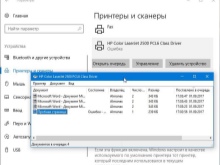

Ovo su glavne greške dostupne za samopopravku. Технички проблеми повезани са озбиљним кваровима решавају се у сервисним центрима... Vrijedno je uzeti u obzir da će samootvaranje kućišta uz kršenje fabričkih pečata dovesti do gubitka garancije za kancelarijsku opremu.

Шта да радим?
Ako je izvor problema identifikovan, možete nastaviti da ih otklanjate. Da biste to uradili, moraćete da izvršite niz uzastopnih radnji. Za svaki kvar oni će biti drugačiji.
Pogrešna veza
Najčešći razlog zašto Epson štampač odbija da štampa je zato što nema napajanja. Ако сте једноставно заборавили да укључите уређај у мрежу, довољно је да вратите везу.
- Proverite kontakt sa utičnicom. Ako je pokvaren, vratite ga. Ako nema napajanja, proverite integritet utičnice i kabla.
- Izvršiti рестарт PC i štampač.
- Проверите УСБ кабл. Zamenite ga novim ako je potrebno.

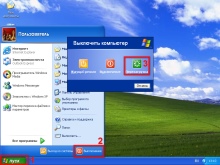

Ako je sve urađeno ispravno, uređaj će uspešno završiti navedenu operaciju štampanja.
Pogrešan štampač
Uz Windows, možete povezati više štampača u isto vreme. Štaviše, nemaju svi oni fizičko oličenje. Ако дође до ове грешке при избору уређаја, биће потребно доста времена да се сачека да се документ одштампа. Да бисте избегли овакве проблеме, можете једноставно да подесите свој Епсон штампач да буде подразумевани уређај за штампање. Ово се ради са панела поставки кроз контекстни мени. Uz stalnu upotrebu nekoliko štampača, i dalje ćete morati pažljivo pratiti radnje korisnika - stalni status glavnog uređaja će samo ometati.

Neuspeh u radu
Najčešće je to povezano sa činjenicom da je došlo do greške u radu uređaja, što je narušilo red za štampanje.
Ово се дешава када се документи предају серијски.
Da biste ispravili situaciju, moraćete ručno da otkažete sve operacije štampanja. Redosled radnji će biti sledeći:
- uđite u kontrolnu tablu štampača na računaru;
- pređite na male ikone;
- otvorite kontrolni centar;
- izaberite određeni uređaj na listi, otvorite kontekstni meni za njega;
- pronađite dispečera odgovornog za red štampanja;
- jedan po jedan brisati "zaglavljene" dokumente ili ceo red kroz funkciju čišćenja;
- izvrši probno štampanje.
Ако након тога штампач не ради у нормалном режиму, потребно је да га принудно поново покренете ручно.
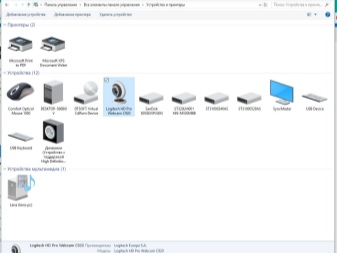
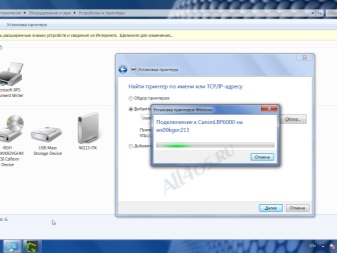
Нема папира
Tipično, štampač će prijaviti nedostatak ili zaglavljivanje korišćenjem signalnih indikatora ili prikazivanjem upozorenja na ekranu. ako nije, potrebno je da izvršite vizuelni pregled štampača. Zaglavljeni list je najčešće vidljiv i može se vizuelno otkriti. Ako se otkrije, morate pažljivo ukloniti papir, izbegavajući trzaje.
Ако постоји сигнал грешке, али проблем није визуелно откривен, izvadite kertridž. Uz poboljšani pregled, problemi se mogu rešiti mnogo brže i lakše. Kada se ležište za papir isprazni, samo ga napunite i počnite da štampate.

Greške zbog drajvera
Specijalni uslužni programi se koriste za povezivanje između operativnog sistema računara i štampača. Zovu se vozači. Ako ova stavka ne uspe, Epson neće štampati. Najčešće se greške javljaju nakon što je OS ponovo instaliran ili ažuriran. Pored toga, mogući uzrok može biti kvar softvera ili povezivanje nove, ranije nekorišćene opreme.
Штампач може да реагује на грешке драјвера на различите начине. Најчешће се отказује операција коју захтева корисник, или лист оставља преклопе без трагова штампања на њему.
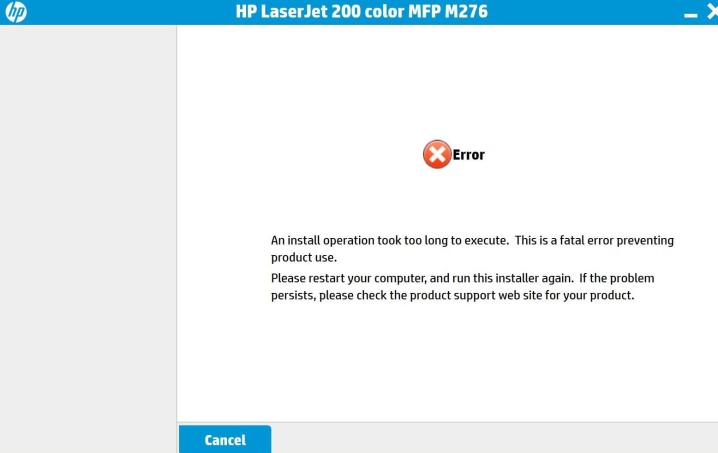
Da biste razjasnili šta je tačno postalo izvor kvara, pozovite menadžera hardvera na kontrolnoj tabli računara će vam pomoći. Ако се међу ознакама појављују узвичници, потребно је додатно pronađite i instalirajte ispravne drajvere.
Ako se u menadžeru ne otkriju greške, a štampanje je i dalje teško, preporučuje se da ponovo instalirate uslužni program. Da biste ga uklonili, dovoljne su sopstvene mogućnosti sistema. Zatim morate preuzeti potrebne drajvere na zvaničnom sajtu proizvođača i instalirati ih.
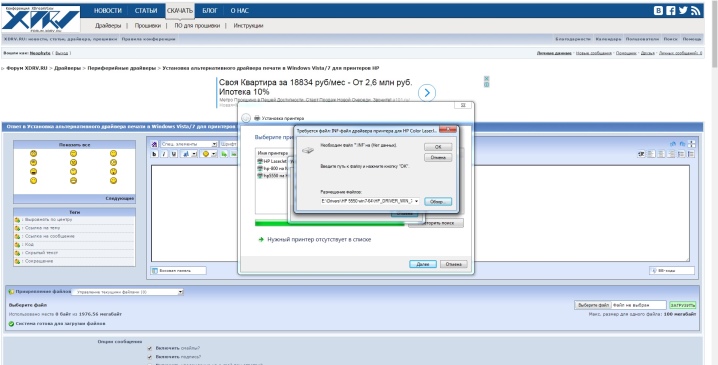
Kertridž je prazan ili ne daje mastilo
Prva stvar koju je uobičajeno da se proveri kada štampač izda prazne listove ili potpuni otkaz opreme u radu, - potpunost punjenja kertridža. Zaista, vredi proveriti nivo tonera. У нормалном режиму се врши из одељка „Својства хардвера“ подешавања. Ali ako koristite prerađeni ili dopunjeni kertridž, podaci neće biti pouzdani, moraćete da izvršite ručnu proveru.

Препоруке
Ispravnost povezivanja na mrežu možete proveriti pomoću LED dioda koje se nalaze na kućištu. Ako se lampice normalno pale, nema problema sa napajanjem Epson štampača.
Ako usluga čekanja visi, nećete moći da obrišete dokumente iz memorije štampača. U ovom slučaju, moraćete preko administrativnog odeljka, nasilno zaustaviti dispečera odgovornog za ovu funkciju. Затим, у поддиректоријуму Виндовс систем32 \ споол \ штампачи, ручно избришите документе. Након тога, са новим стартом, уређај ће радити нормално.
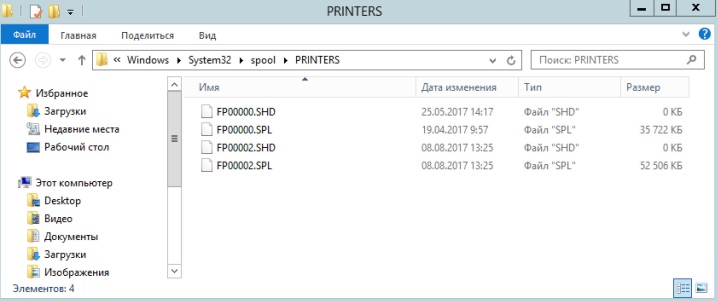
Da biste smanjili rizik od zaglavljivanja papira u štampaču, preporučuje se da kupite dobar kvalitet papira dovoljne težine. Previše tanki listovi će "žvakati". Ne bi trebalo ponovo da koristite papir: teško ga je saviti u ravnomeran snop, dolazi do naelektrisanja.
Ako imate problema sa štampanjem, ako imate toner, obratite pažnju na glavu štampača – ona je u inkjet štampačima. Након чишћења приањајућег и осушеног мастила, перформансе ће се вероватно вратити. Kod laserskih štampača, mala količina mastila je označena belim prugama na otiscima. Vrijedno je razmotriti ovaj signal i zameniti ili dopuniti kertridž.
U nastavku pogledajte informacije o tome šta da radite ako vaš Epson štampač ili MFP ne štampaju.













Komentar je uspešno poslat.